在清华同方重装Win7系统后,出现蓝屏问题是一个常见的情况。这个问题可能由于多种原因引起,如硬件兼容性、驱动程序错误等。本文将介绍一些解决Win7系统...
2025-01-28 19 win7系统
在这个无线网络日益普及的时代,蓝牙设备已经成为我们日常生活中不可或缺的一部分。然而,有时候在使用Windows7系统时,用户可能会遇到蓝牙连接电脑上网的难题。本文将深入解析如何在Win7系统下通过蓝牙连接网络,帮助用户轻松实现这一功能。
蓝牙网络共享,也称为蓝牙Tethering,是一种将手机的网络连接通过蓝牙共享给电脑的技术。这样,只要手机能够上网,电脑就可以通过蓝牙连接到手机的网络,从而实现上网需求。这对于在没有无线网络环境下尤其有用。
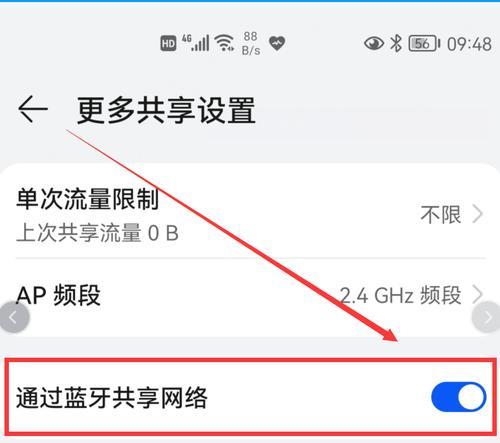
在进行Win7系统蓝牙连接上网之前,确保满足以下条件:
一台支持蓝牙功能的Windows7操作系统电脑。
一部能够上网的智能手机,并支持蓝牙功能。
两者都开启了蓝牙并处于可发现的状态。
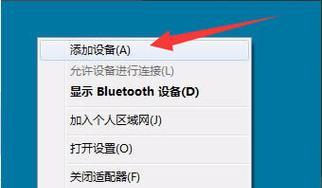
你需要确保你的电脑已经安装了正确的蓝牙驱动程序,并且蓝牙硬件是开启状态。
1.点击电脑右下角的蓝牙图标,如果未显示,请点击“显示隐藏图标”按钮。
2.在弹出的菜单中,选择“添加蓝牙设备”选项。
3.系统会搜索附近的蓝牙设备,选择你的手机设备,点击“下一步”。
4.在手机上确认配对请求,输入相应的配对码(如果需要)。
5.完成配对后,电脑会自动安装手机所需的驱动程序。
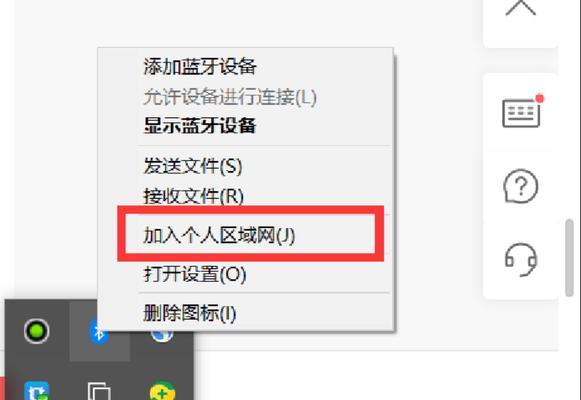
在成功连接手机与电脑的蓝牙后,接下来需要在手机上设置网络共享。
1.在手机的“设置”中找到“网络与互联网”或者“更多”。
2.选择“网络共享”或“便携式热点”、“移动热点”等类似选项。
3.开启蓝牙网络共享功能,并确保手机的移动网络已开启。
4.电脑将自动连接到手机的网络共享热点。
如果电脑未能识别手机的网络共享,检查手机蓝牙是否正确配对,并尝试重启蓝牙。
确保手机的网络设置中蓝牙网络共享是开启状态。
电脑和手机之间距离不宜过远,以确保信号稳定。
问:手机和电脑的蓝牙连接后,网速如何?
答:蓝牙共享的网速依赖于手机的网络质量以及距离,通常情况下,蓝牙共享的网速比Wi-Fi慢,适合浏览网页、邮件等基本网络需求。
问:蓝牙共享网络有流量限制吗?
答:这取决于手机运营商的套餐,有的套餐可能对网络共享有限制,建议查阅手机服务提供商的相关说明。
问:如何断开蓝牙网络共享?
答:在电脑右下角蓝牙图标中,找到手机图标右键选择“断开连接”即可。
通过以上步骤,你可以在Win7系统上通过蓝牙连接手机网络上网。尽管这种方法比有线连接和Wi-Fi连接的网速要慢,但在紧急情况下,它能提供一个可行的解决方案。操作过程中,确保按照正确的步骤进行,以避免可能遇到的问题。记住,实践是检验真理的唯一标准,不妨亲自尝试一下。
标签: win7系统
版权声明:本文内容由互联网用户自发贡献,该文观点仅代表作者本人。本站仅提供信息存储空间服务,不拥有所有权,不承担相关法律责任。如发现本站有涉嫌抄袭侵权/违法违规的内容, 请发送邮件至 3561739510@qq.com 举报,一经查实,本站将立刻删除。
相关文章
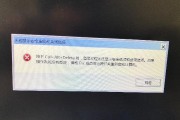
在清华同方重装Win7系统后,出现蓝屏问题是一个常见的情况。这个问题可能由于多种原因引起,如硬件兼容性、驱动程序错误等。本文将介绍一些解决Win7系统...
2025-01-28 19 win7系统
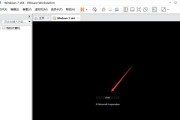
随着技术的发展,电脑已经成为人们生活中不可或缺的一部分。而电脑系统的选择与安装也是非常重要的环节之一。本文将介绍如何在电脑上安装win7系统,并提供一...
2025-01-15 31 win7系统
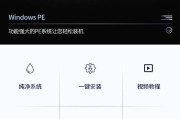
WindowsPE(WindowsPreinstallationEnvironment)即微软提供的预安装环境,是一个轻量级的Windows操作系统。...
2025-01-08 27 win7系统
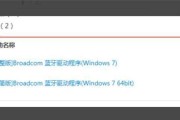
在当今数字化时代,蓝牙技术为我们的设备连接提供了极大的便利。你是否正使用Windows7系统且需要连接蓝牙设备呢?不用担心,本文将为你详细讲解Win7...
2025-01-01 47 win7系统

Win7系统自动休眠是一项省电功能,它可以在一段时间内无操作时将计算机进入休眠状态,从而降低能源消耗。然而,在某些情况下,我们可能需要让计算机始终保持...
2024-10-05 56 win7系统

随着互联网的发展,我们越来越离不开上网。然而,在使用Win7系统时,有时会遇到浏览器无法正常加载网页的问题,这给我们的上网体验带来了困扰。本文将介绍解...
2024-10-01 57 win7系统